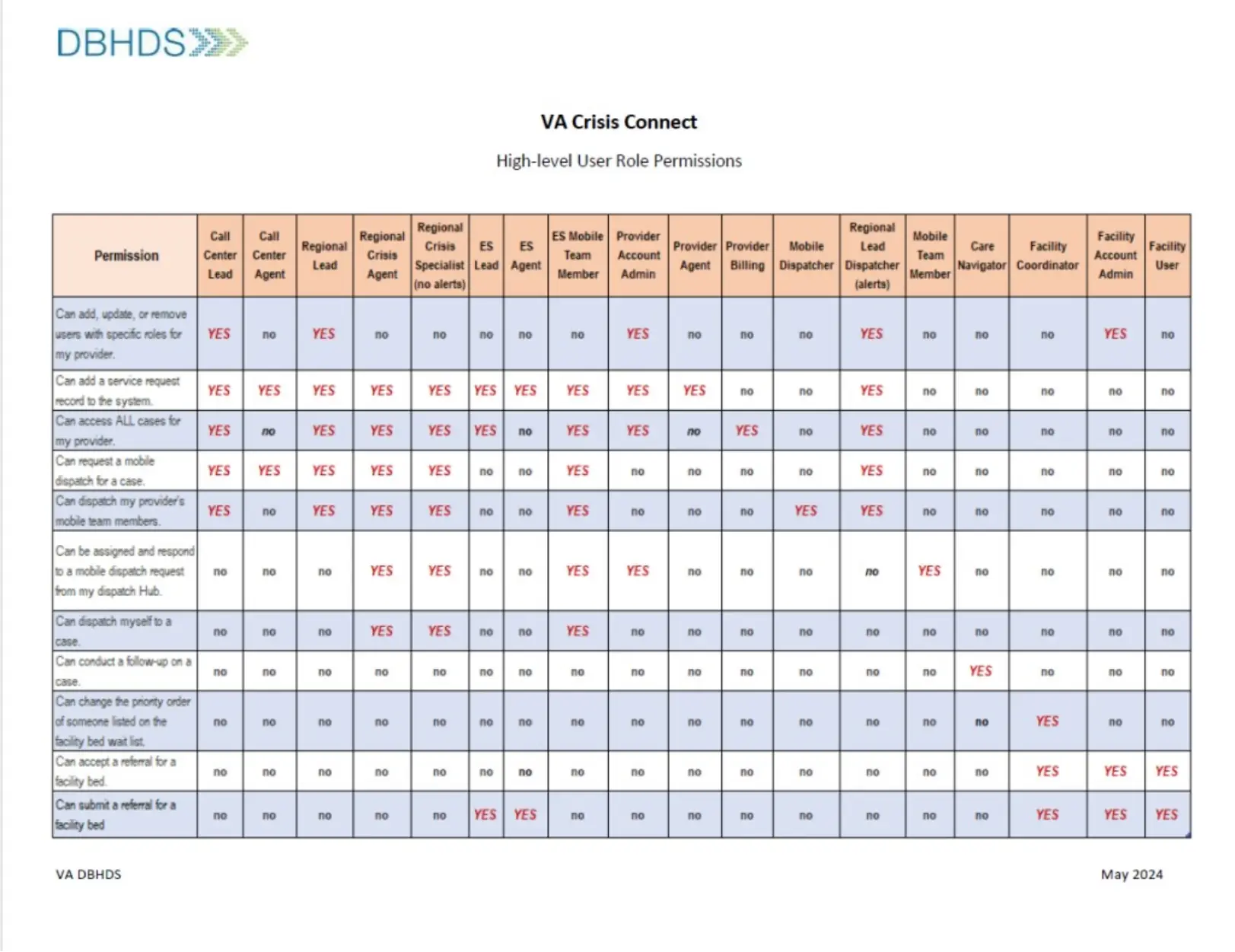Virginia Crisis Connect (VCC) na impormasyon para sa Mga Provider
Ang Virginia Crisis Connect (VCC) Platform ay isang komprehensibong online na platform na ginagamit ng libu-libong pampubliko at pribadong provider. Kabilang dito ang ilang bahagi: isang crisis call center, isang mobile crisis response dispatch center, isang data entry interface para sa mga partikular na serbisyo ng krisis (tulad ng REACH program), isang crisis facility bed registry, isang inter-provider na referral interface, at isang follow-up na interface. Nagsusumikap ang VCC na mapadali ang paghahatid ng iba't ibang mga serbisyo sa krisis sa buong Virginia at mangolekta ng data na nauugnay sa mga serbisyong ito.
Nilalayon ng VCC na mabilis at mahusay na ikonekta ang mga Virginian na nasa krisis sa naaangkop at malapit na mga serbisyo. Nagsusumikap itong tugunan ang malawak na hanay ng mga sitwasyon ng krisis sa pamamagitan ng paggamit ng buong spectrum ng mga tagapagbigay ng pangangalaga sa krisis, parehong malaki at maliit, sa buong estado.
VCC Access
Paano i-access ang Crisis Data Platform
Bago humiling ng access sa platform ng data ng krisis sa Behavioral Health Link (BHL), dapat ay mayroon kang aktibong lisensya na inisyu ng DBHDS at isang nilagdaang Memorandum of Understanding (MOU) sa iyong Regional HUB.
Makakakita ka ng mga contact sa Regional HUB at karagdagang impormasyon sa pagsasanay sa Regional HUB Contacts, MOUs, at Mandatory Training na seksyon sa pahinang ito.
Pagpaparehistro ng Provider
Ang Form ng Kahilingan sa Pag-access sa Provider ay dapat isumite ng MOU Contact ng iyong ahensya bago magsumite ng anumang Form ng Kahilingan sa Pag-access ng User. Kung ang iyong ahensya ay kasalukuyang hindi nakarehistro sa platform ng BHL Crisis, mangyaring makipag-ugnayan sa iyong Regional HUB.
- Punan ang Provider Access Request Form.
- Upang i-download ang Form ng Kahilingan sa Pag-access sa Provider, mag-click dito.
- Ang form ay dapat pirmahan ng MOU Contact (Lead o Admin) ng Regional HUB.
Siguraduhing magsama ng tunay o digital na lagda sa kahon na may label na "Nagpapahintulot sa Larawan ng Lagda ng Approver". Maaaring kumpletuhin ang form gamit ang tampok na PDF Fill & Sign sa Adobe Acrobat/Adobe Reader, o sa pamamagitan ng pag-print, pagpirma, at pag-scan sa dokumento.
- Ipadala ang nakumpletong form sa crisis_services@dbhds.virginia.gov.
Mangyaring payagan ang 2-3 araw ng negosyo para maproseso namin ang kahilingan.
Pagdaragdag/Pag-aalis/Pagbabago ng mga User
Dapat kumpletuhin ng lahat ng user ang mandatoryong pagsasanay bago magkaroon ng access sa platform ng krisis ng BHL. Para sa karagdagang impormasyon sa pagsasanay, mangyaring makipag-ugnayan sa iyong Regional HUB.
Ang bawat provider ay dapat magtalaga ng isang Provider Account Admin na magiging responsable para sa pagpapanatili ng mga user account para sa iyong ahensya. Ang bawat provider ay pinapayagan ng dalawang Provider Account Admin sa bawat ahensya.
I-download ang Form ng Kahilingan ng Account Admin.
- Ang form ay dapat pirmahan ng MOU contact (Lead o Admin) para sa iyong ahensya. Siguraduhing magsama ng tunay o digital na lagda sa kahon na may label na "Nagpapahintulot sa Larawan ng Lagda ng Approver". Maaaring kumpletuhin ang form gamit ang tampok na PDF Fill & Sign sa Adobe Acrobat/Adobe Reader, o sa pamamagitan ng pag-print, pagpirma, at pag-scan sa dokumento.
- Ipadala ang nakumpletong form sa crisis_services@dbhds.virginia.gov
- Dapat ipadala ang email ng o cc sa MOU Contact, lead, o admin
- Kung hindi ipinadala ng MOU Contact, lead, o admin, kakailanganin naming makipag-ugnayan sa kanila para kumpirmahin ang user, na nagdaragdag ng oras sa proseso
- Mangyaring payagan ang 2-3 araw ng negosyo para maproseso namin ang kahilingan.
Kapag naproseso na ang kahilingan sa pag-access ng Admin ng Account para sa mga bagong user na idinagdag sa VCC, makakatanggap ang user ng email na may mga direksyon sa pag-login. Kung hindi matanggap ng user ang email, maaari silang pumunta sa BHL Login Page at piliin ang Reset Password button upang ma-trigger ang email na ipadala muli. Tandaan na suriin ang mga folder ng Junk/Spam.
Mga Mapagkukunan ng Pag-login sa VCC Platform
Login Guide to BHL: VCC BHL Login Guide
Site ng Pagsasanay: https://app-tng.behavioralhealthlink.com/sign-in
Live na Site: https://app.behavioralhealthlink.com/
2-Factor Authentication: https://youtu.be/52AXoQ1HPW4
Krisis sa Mobile at Pagpapatatag ng Komunidad: https://youtu.be/vTskAKzOZ2I
Mga Serbisyong Pang-emergency: https://youtu.be/oGrN7K2w6Hs
Portal ng Suporta sa BHL Platform: https://help.behavioralhealthlink.com
Upang tumulong sa pag-log-in at pagtanggap ng mga nauugnay na materyales sa pag-log in, tiyaking pinahintulutan ng iyong organisasyon ang paggamit ng Microsoft o Google Authenticator app sa iyong telepono, at na-enable ng ahensya ang mga email at access sa dalawang URL sa ibaba:
Ang mga user sa mga tungkulin ng Provider Account Admin, Call Center Lead, Regional Lead ay may mga pahintulot na magdagdag, mag-alis, at magbago ng mga user para sa mga sumusunod na tungkulin. Kung kailangang idagdag, baguhin, o alisin ang isang user sa isa sa mga tungkuling ito, mangyaring makipag-ugnayan sa Account Admin o Lead user ng iyong organisasyon para sa tulong. Mangyaring sumangguni sa How to Add/Update Your Users Guide para sa mga tagubilin para pamahalaan ang mga user sa VCC.
- Ahente ng Provider
- Pagsingil ng Provider
Para sa lahat ng iba pang tungkulin ng user, mangyaring sundin ang mga hakbang sa ibaba upang magsumite ng Form ng Kahilingan sa Pag-access ng User sa DBHDS upang magdagdag, mag-alis, at magbago ng mga user.
Tingnan ang Pag-unawa sa Mga Tungkulin ng User sa Crisis Data Platform para sa higit pang impormasyon sa mga tungkulin ng user.
- Punan ang Form ng Kahilingan sa Pag-access ng Gumagamit.
- Ang form ay dapat na nilagdaan ng isang kinilalang Lead o Admin ng iyong ahensya. Siguraduhing magsama ng tunay o digital na lagda sa kahon na may label na "Nagpapahintulot sa Larawan ng Lagda ng Approver". Maaaring kumpletuhin ang form gamit ang tampok na PDF Fill & Sign sa Adobe Acrobat/Adobe Reader, o sa pamamagitan ng pag-print, pag-sign, at pag-scan sa dokumento.
- Ipadala ang nakumpletong form sa crisis_services@dbhds.virginia.gov
- Dapat ipadala ang email ng o cc sa MOU Contact, lead o admin
- Kung hindi ipinadala ng isang lead o admin, kakailanganin naming makipag-ugnayan sa kanila upang kumpirmahin ang user, na nagdaragdag ng oras sa proseso
- Mangyaring payagan ang 2-3 araw ng negosyo para maproseso namin ang kahilingan.
Kapag naproseso na ang kahilingan sa pag-access ng user para sa mga bagong user na idinagdag sa VCC, makakatanggap ang user ng email na may mga direksyon sa pag-log in. Kung hindi matanggap ng user ang email, maaari silang pumunta sa BHL Login Page at piliin ang Reset Password button upang ma-trigger ang email na ipadala muli. Tandaan na suriin ang mga folder ng Junk/Spam.
Platform ng Data ng Krisis at Mga Gabay sa Gumagamit ng BHL
Mga Gabay sa Gumagamit ng BHL
Kasama sa platform ng data ng krisis sa Behavioral Health Link (BHL) ang mga gabay sa gumagamit sa menu na maaaring ma-access at masuri anumang oras. Ang mga gabay ay matatagpuan sa seksyong Suporta ng kaliwang menu sa platform:
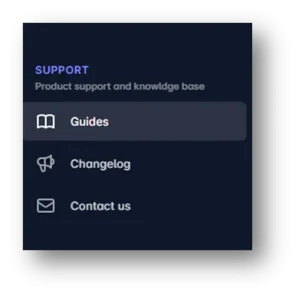
Mga Contact sa Regional HUB, MOU, at Mandatoryong Pagsasanay
Kakailanganin ng iyong ahensya ang isang nilagdaang MOU sa iyong Regional HUB bago humiling ng access sa platform ng krisis. Ang bawat isa sa mga mailbox ng Hub ay nakalista sa ibaba, mangyaring makipag-ugnayan sa Hub para sa Rehiyon kung saan ka paglilingkuran.
Mga Contact sa Regional HUB
Rehiyon 1: Reg1Hub@regionten.org
Rehiyon 2: R2CrisisHub@fairfaxcounty.gov
Rehiyon 3: RegionalMobileCrisis@nrvcs.org
Rehiyon 4: Region4hub@rbha.org
Rehiyon 5: R5hub@wtcsb.org
Para sa mandatoryong pagsasanay, mangyaring mag-email sa iyong Regional HUB upang simulan ang proseso ng pag-sign up at/o pagpaparehistro para sa kinakailangang Mobile Crisis Response Training. Pakitandaan, ang Sentara Health ay nagbibigay din ng pagsasanay.
Mga Contact sa Regional HUB
Rehiyon 1: Reg1Hub@regionten.org
Rehiyon 2: R2CrisisHub@fairfaxcounty.gov
Rehiyon 3: RegionalMobileCrisis@nrvcs.org
Rehiyon 4: Region4hub@rbha.org
Rehiyon 5: R5hub@wtcsb.org
Sentara Health: BHTrainer@sentara.com
Mga Madalas Itanong
Bakit hindi ko makita ang buong screen?
May tatlong nakasalansan na linya sa dalawang lugar na kapag na-click ay mababago ang iyong view sa pamamagitan ng pag-collapse at pagpapalawak ng isang bahagi ng natitingnang lugar para sa mas mahusay na visibility.
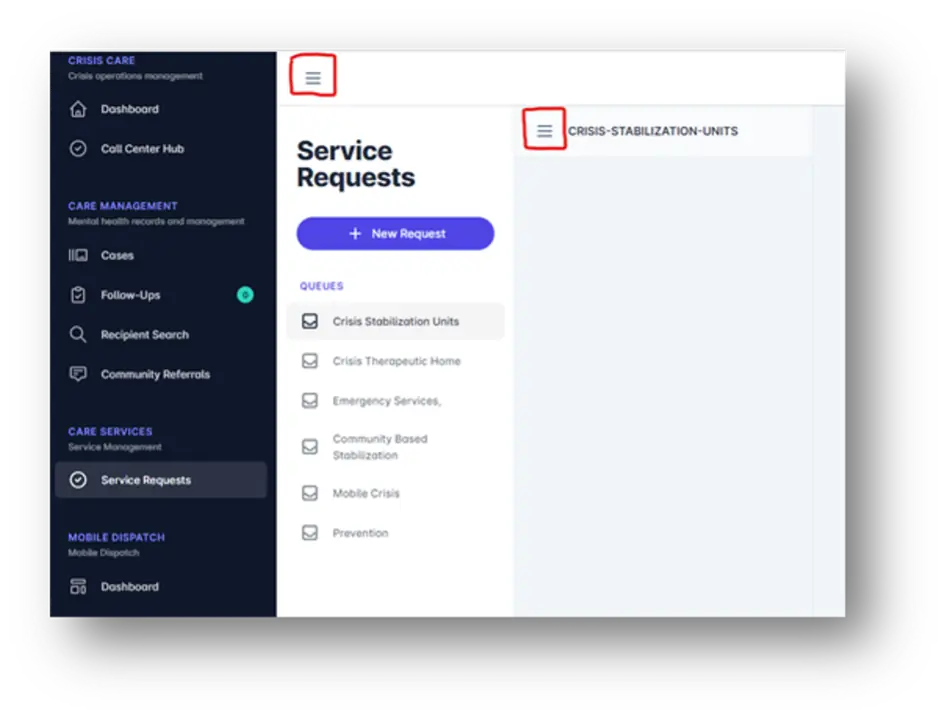
Paano ako mag-a-upload ng mga dokumento?
Pumunta sa seksyon ng plano ng pangangalaga at idagdag ang dokumentong ia-upload mo sa buod, sa ilalim ng seksyong iyong ginagawa, i-click ang pag-upload. Mag-scroll sa ibaba at i-click ang i-save. Maaaring hindi ito kasalukuyang kamukha ng dokumentong kamakailang na-upload, ngunit pagkatapos mong i-save at muling buksan ang kaso ay hindi ka na dapat makakita ng upload button at makita lamang ang isang download na button- nangangahulugan ito na naroon ang iyong dokumento.
Bakit nawala ang recipient na pinasok ko?
Nakabinbin pa rin ang tatanggap. Kung ipinasok mo ang pangalan ng isang tao at ang pangalan ay "nawala" ito ay dahil hindi ka pumunta sa pahina ng plano ng pangangalaga at mag-scroll sa ibaba at pindutin ang save.
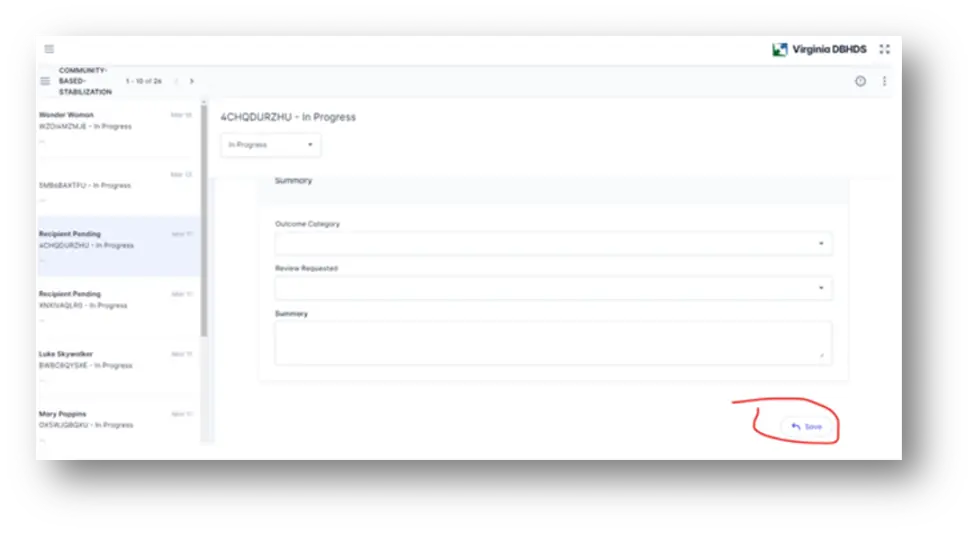
Ano ang ibig sabihin ng Mga Status ng Kaso?
Isinasagawa ay nangangahulugan na ikaw ay nasa yugto pa rin ng pagtatasa. Ang ibig sabihin ng bukas ay patuloy kang naghahatid ng mga serbisyo. Ang ibig sabihin ng sarado ay natapos na ang lahat ng serbisyo para sa yugtong ito ng pangangalaga.
Para i-save ang pagbabago sa status, piliin ang tamang status, mag-scroll sa ibabang hit care plan, mag-scroll sa ibaba ng pangalawang page at pindutin ang save.